วันนี้จะแนะนำขั้นตอนการตั้งค่า Microsoft Word ให้หน้ากระดาษเป็น A4 เมื่อเริ่มสร้างเอกสารใหม่ทุกครั้ง ปกติแล้วจะต้องปรับขนาดให้เป็น A4 (210 X 297 mm) ทุกครั้ง โดยปกติแล้วจะเป็น letter 8.5 x 11 หากว่ากำหนดขนาดกระดาษที่ใช้งานบ่อยๆ ให้เป็นค่าเริ่มต้น ก็จะช่วยให้การจัดหน้าเอกสารนั้นไม่ต้องปรับใหม่
วิธีตั้งค่าขนาดกระดาษ A4 เป็นค่าเริ่มต้น ใน Microsoft Word
โดยตัวอย่างนี้สามารถนำไปตั้งค่าใน Word ได้ทุกเวอร์ชั่น
1. ที่หน้าโปรแกรม Word ให้เลือกแท็บ เค้าโครง (Layout) > เลือก ตั้งค่าหน้ากระดาษ (Page Setup)
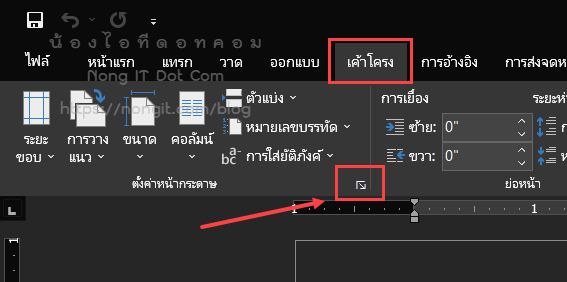
2. เลือกที่แท็บ กระดาษ (Paper) และกำหนดขนาดกระดาษเป็น A4 (Paper size A4)
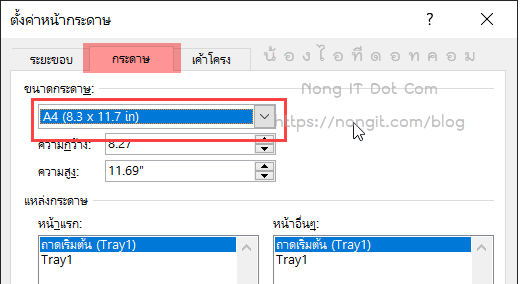
3. คลิกที่ปุ่ม ตั้งเป็นค่าเริ้มต้น (Set As Defalt)
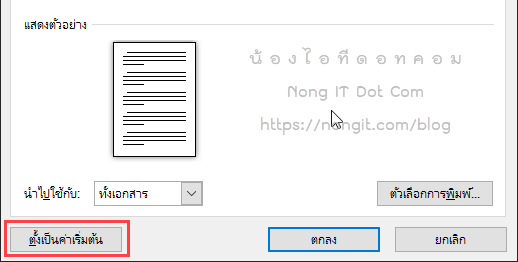
4. คลิกปุ่ม ใช่ (Yes) เป็นการยืนยัน
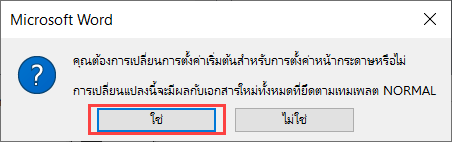
หลังจากนั้ันให้ปิดโปรแกรมและลองสร้างเอกสารใหม่อีกครั้ง






